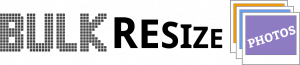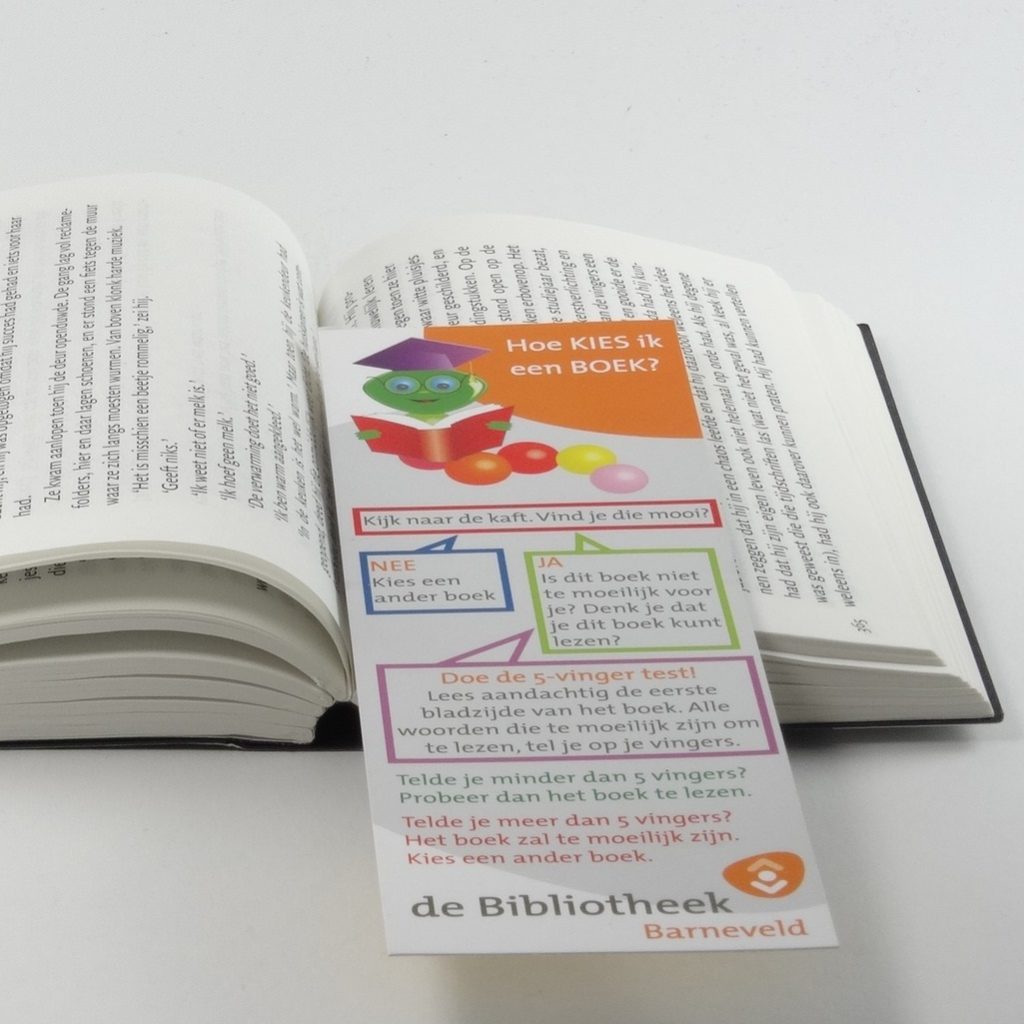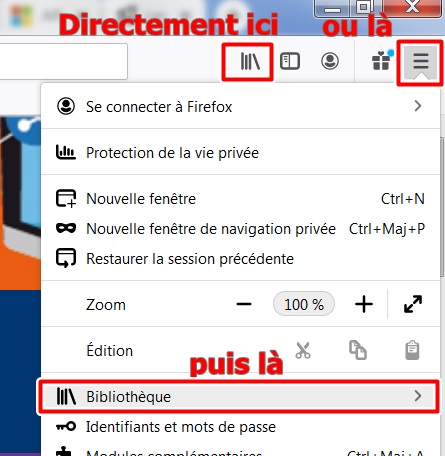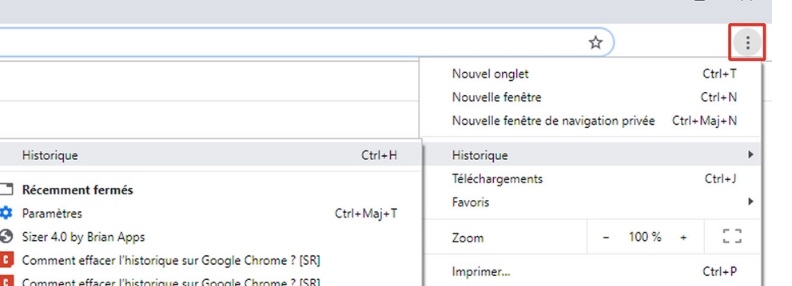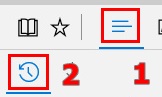Que ce soit pendant le confinement, lors d’un événement ou pour illustrer votre passion, le numérique vous permet aujourd’hui de prendre de nombreuses et belles photos. Vous pouvez être tenté de les ranger sur votre ordinateur ou smartphone et de les montrer une par une aux personnes souhaitées.
A l’instar de soirées « diapos » d’antan, cela peut vite devenir long et ennuyeux. Alors, comment montrer, partager, offrir vos photos dans un style plus convivial et dynamique ?

Créer un livre photo avec CEWE
Quand on rentre de voyage ou pour faire plaisir à la famille, les occasions ne manquent pas pour faire un album photo numérique. C’est tellement plus beau de faire découvrir son voyage avec un livre plutôt que devant un écran d’ordinateur ou sur le téléviseur.
De nombreux services internet vous proposent de créer un album photo papier à partir de vos photos numériques. Nous avons sélectionné pour vous le service CEWE de par sa facilité de mise en page, l’ergonomie du logiciel et la qualité d’impression.
Il vous faudra télécharger sur votre ordinateur le logiciel gratuit CEWE.
Pour savoir comment utiliser ce logiciel, n’hésitez pas à consulter le tutoriel et le test complet ci-contre.
Il existe aussi d’autres services très performants comme Photoweb (français) ou Photobox.

Et si vous réalisiez simplement une vidéo ?
Aujourd’hui, nous disposons des outils nécessaires à la réalisation d’un petit film : un ordinateur, un appareil photo numérique ou un smartphone et un logiciel de montage suffisent pour se prendre pour un réalisateur d’un jour.
Plusieurs logiciels de montage, gratuits et téléchargeables, existent pour réaliser une vidéo à partir de vos photos. Ceux-ci vont vous permettre d’assembler les photos les unes après les autres, de mettre un titre, d’ajouter des légendes mais aussi, et surtout de rythmer votre vidéo. Ce point est très important pour que votre lecteur/destinataire soit captivé par votre film. Vous pourrez ainsi jouer sur le temps d’apparition de vos images, les transitions entre celles-ci où encore y associer des effets (noir et blanc, sépia, …) et même y ajouter de la musique.
Windows 10 vous propose une application/logiciel nommée « Photos » vous permettant de réaliser un film. Vous trouverez ci-dessous un tutoriel très simple pour savoir comment l’utiliser.
Dans le cas où vous auriez une version antérieure de Windows vous pouvez télécharger, installer et découvrir le logiciel Photostage ICI.
Dans tous les cas, pour obtenir un film agréable à regarder, nous vous conseillons une durée totale de 5-10 mn (20 mn grand maximum), avec une durée pour chaque photo de 3 sec. Il vous faudra donc sélectionner entre 100 et 200 photos, sinon vous risquez l’indigestion chez vos spectateurs !
Le réflexe indispensable pour vos vidéos : jouer sur la musique de fond.
Le choix de la musique a un rôle capital pour ajouter encore plus d’émotions à votre vidéo.
Pour une diffusion dans la sphère privée, chez vous, vous pouvez utiliser vos CD audio pour incorporer les titres musicaux. Il faudra cependant tout d’abord changer le format pour qu’ils soient enregistrés sur votre ordinateur au format mp3. Pour savoir comment faire n’hésitez pas à consulter le tutoriel en bas de page.
Si votre film est amené à être diffusé sur Internet et rendu public, vous devez respecter les droits d’auteurs et avoir l’autorisation d’utiliser les musiques des artistes, ce qui est rare. Vous pouvez alors privilégier les musiques libres de droits proposées par de nombreux artistes et téléchargeables sur les plateformes ci-dessous. En bonus, cela vous permettra de découvrir de nouveaux artistes méconnus.